時間:2016-11-07 來源:互聯網 瀏覽量:
聯想C4005一體機BIOS設置U盤啟動 聯想C4005一體機給用戶的感覺是性價比很高,攝像頭、麥克、音響都內置,聯想一體機中比較受歡迎的一款了。但預裝win8 64位的操作係統讓用戶有點奈,很多網友都谘詢聯想C4005一體機改裝win7事宜,聯想C4005一體機改裝win7最大的難點就在於設置U盤啟動了,下麵小篇就大家一起分享下聯想C4005一體機BIOS如何設置u盤啟動。
具體的設置方法如下:
1、聯想C4005一體機開機按F1(或FN+F1),可進入BIOS設置,進入BIOS後,先找到Exit菜單,選擇 OS Optimized Defaults,按回車,在彈出窗口中,選擇Disabled,再選擇Load Optimal Defaults,按回車,再按Y確認,然後選擇Save Changes and Exit,按回車,再按Y,確認退出BIOS。如下圖
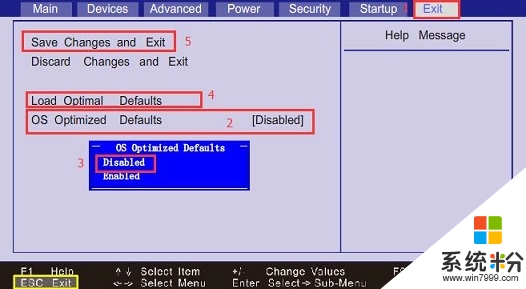
2、重啟時再次按F1(或FN+F1),再次進入BIOS設置,進入BIOS後,找到Startup,並按下圖進行設置
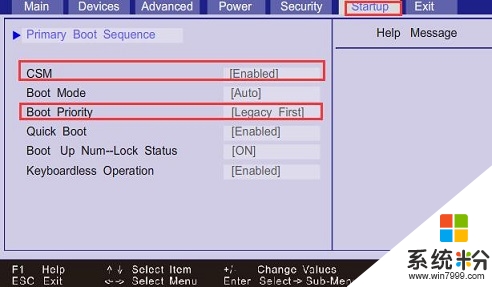
3、設置完成後,再將保存退出BIOS設置,開機按F9,在啟動菜單選項中選擇U盤名稱(前提是U盤已經做好啟動盤),就可以實現從U盤啟動。
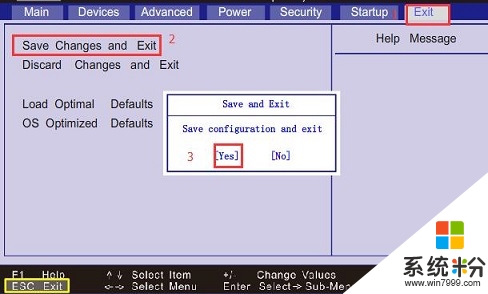
【聯想C4005一體機BIOS如何設置u盤啟動】這就跟大家分享完了,操作簡單,也容易記住,有需要的用戶可以收藏。那麼還有其他的官方電腦操作係統下載後使用的疑問,都歡迎上係統粉官網查看。